'>

आप ऐसा कर सकते हैं विंडोज 10 में माइक्रोसॉफ्ट एज को आसानी से अनइंस्टॉल या डिसेबल कर दें ; बस चरण दर चरण निर्देशों का पालन करें।
यदि आप पसंद करते हैं Microsoft एज को अक्षम करें , विस्तृत चरणों के लिए पहले लिंक पर क्लिक करें; यदि आप चाहते हैं Microsoft एज की स्थापना रद्द करें विस्तृत चरणों के लिए दूसरे लिंक पर क्लिक करें।
1: मैं Microsoft एज को अक्षम करना चाहता हूं
यदि आप अपने एज ब्राउज़र को अक्षम करना चाहते हैं तो यह आपके लिए सबसे आसान तरीका है। यहाँ आप इसे कैसे कर सकते हैं:
1) पर जाएं C: Windows SystemApps । उजागर करें Microsoft.MicrosoftEdge_8wekyb3d8bbwe फ़ोल्डर।
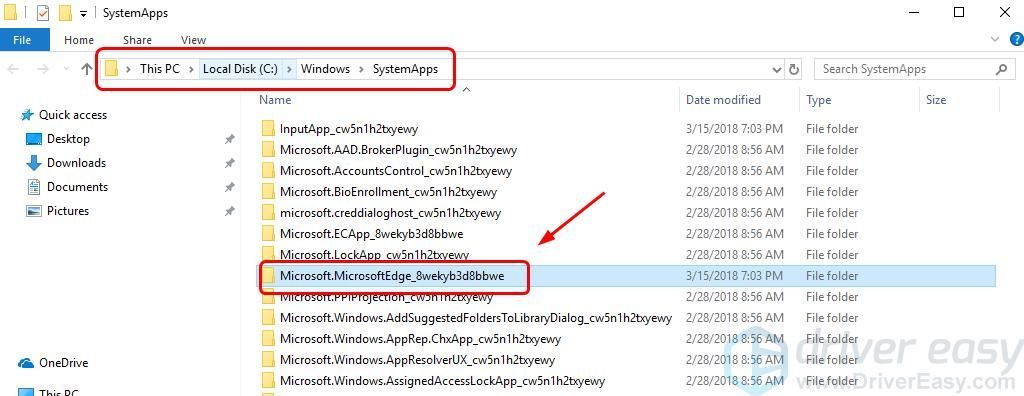
2) राइट-क्लिक करें Microsoft.MicrosoftEdge_8wekyb3d8bbwe फ़ोल्डर और क्लिक करें नाम बदलें ।
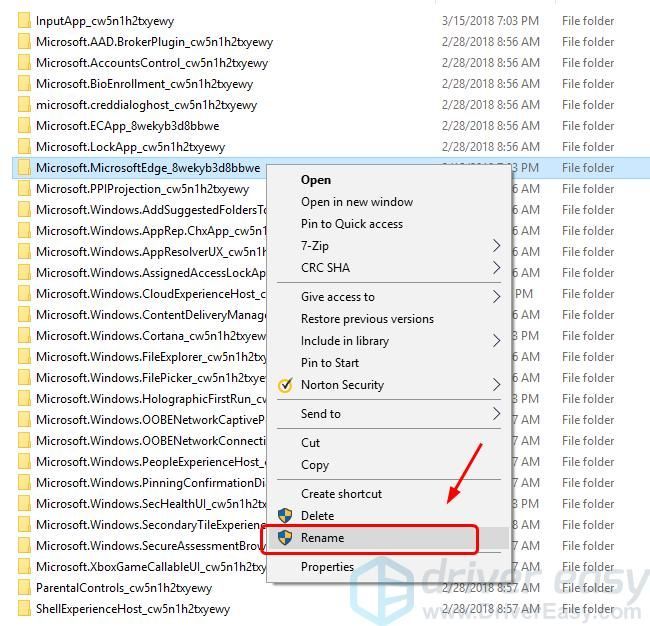
3) हम इसे यहाँ के रूप में नाम देते हैं Microsoft.MicrosoftEdge_8wekyb3d8bbweold। अपने रचनात्मक रस को बहने दें। 🙂
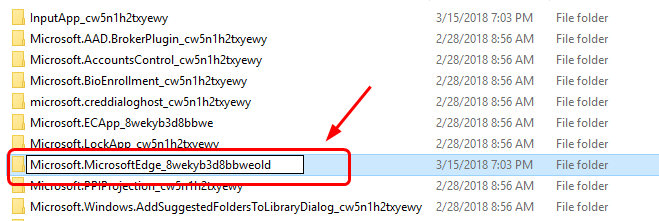
4) क्लिक करें जारी रखें ।
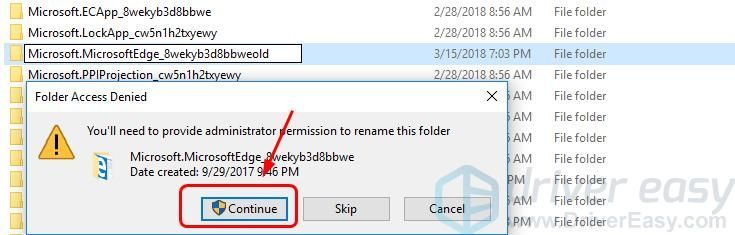
5) वहां, आपका एज ब्राउज़र अक्षम होना चाहिए।
यदि आप अपना एज वापस चाहते हैं, तो बस फ़ोल्डर नाम वापस बदलें।
2: मैं Microsoft एज की स्थापना रद्द करना चाहता हूं
Microsoft एज को हटाने से स्थिरता की समस्या हो सकती है। हम हमेशा यह सलाह देते हैं कि यदि आप बहुत अधिक असहनीय नहीं हैं तो आप इसे अनइंस्टॉल करने के बजाय अपनी डिफ़ॉल्ट ब्राउज़र सेटिंग्स बदल दें। यदि आप इसे हटाने पर जोर देते हैं, तो आप अपने जोखिम पर हैं।1) अपने कीबोर्ड पर, दबाएं विंडोज लोगो कुंजी तथा रों उसी समय, टाइप करें शक्ति कोशिका और क्लिक करें विंडोज पॉवरशेल ।
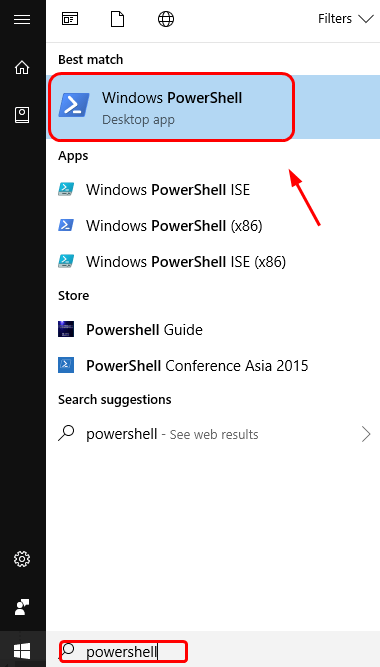
2) पॉप-अप ब्लू विंडो में, निम्न कमांड टाइप करें:
प्राप्त करें
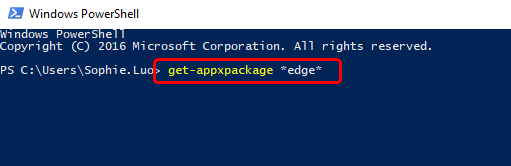
जब आपको यकीन हो जाए कि आपने कोई टाइपो नहीं बनाया है, तो हिट करें दर्ज आपके कीबोर्ड पर बटन।
3) आप अपने Microsoft एज का विस्तार स्थान देख पाएंगे।
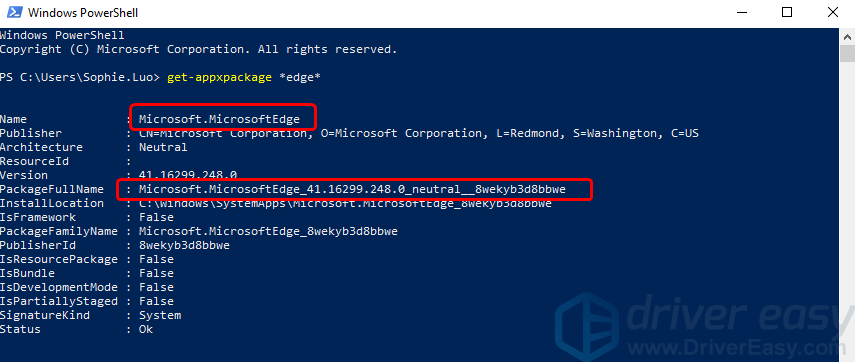
4) टाइप ” निकालें-appxpackage 'पॉवरशेल विंडो में। को मारो अंतरिक्ष आपके कीबोर्ड पर बटन। फिर आइटम के बगल में स्थित पते को कॉपी करें PackageFullName और इसे अपने द्वारा लिखी गई कमांड के बाद पेस्ट करें। यदि आप इसके बारे में सुनिश्चित नहीं हैं तो आप स्क्रीनशॉट की जांच कर सकते हैं।
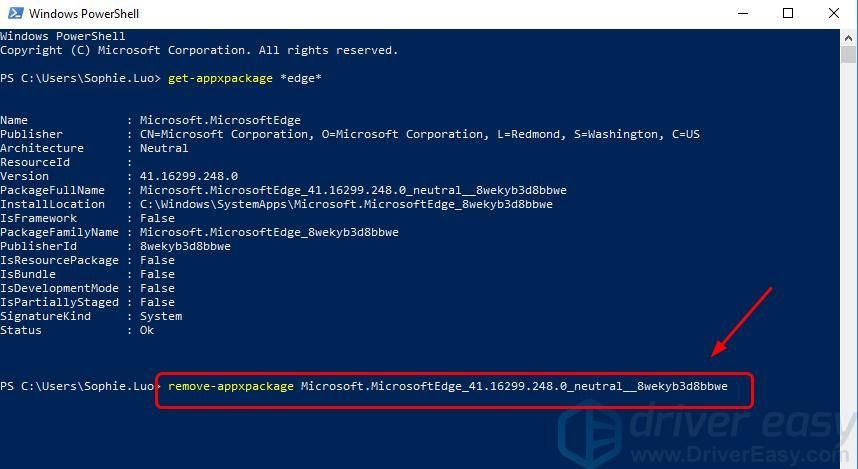
5) वहाँ तुम जाओ। आपका एज ब्राउज़र अब हटा दिया जाना चाहिए।
यदि आपके पास विंडोज 10 का नवीनतम निर्माण है, तो यह विधि अपेक्षा के अनुरूप काम नहीं कर सकती है। अगर ऐसा है, तो आपको वापस जाना चाहिए विकल्प 1 और इसे हटाने के बजाय एज को अक्षम करें।
क्या हम आपके लिए समस्या को ठीक करना चाहते हैं?
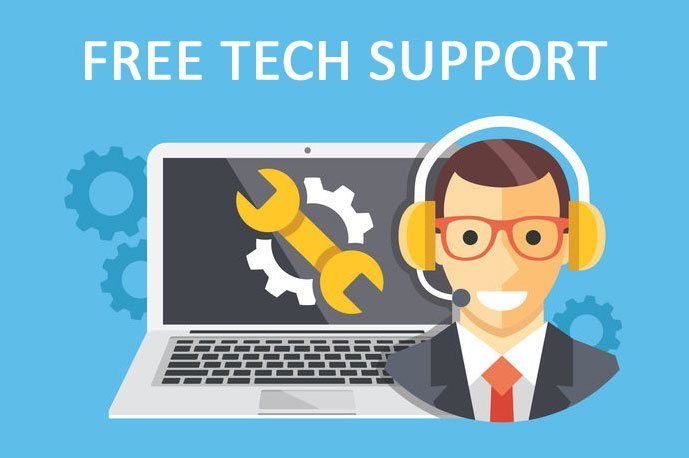
यदि ऊपर दिया गया कोई भी फ़िक्स काम नहीं करता है, या आपके पास समस्या का निवारण करने का समय या आत्मविश्वास नहीं है, तो हमें इसे आपके लिए ठीक करने के लिए प्राप्त करें। आपको बस इतना करना है ड्राइवर ईज़ी के लिए 1 साल की सदस्यता खरीदें (सिर्फ $ 29.95) और आपको अपनी खरीद के हिस्से के रूप में मुफ्त तकनीकी सहायता मिलती है । फिर आप हमारे कंप्यूटर तकनीशियनों से सीधे संपर्क कर सकते हैं, अपनी समस्या बता सकते हैं, और वे यह देखने के लिए जांच करेंगे कि क्या वे इसे दूर से हल कर सकते हैं।



![[हल] कर्नेल पावर 41 विंडोज 11/10 पर गंभीर त्रुटि](https://letmeknow.ch/img/knowledge/03/kernel-power-41-critical-error-windows-11-10.jpg)


![खोया वारज़ोन पैक [हल]](https://letmeknow.ch/img/other/59/perte-de-paquets-warzone.jpg)